效果图

Step 01 新建文档
新建一个1933×2500px,72dpi的文件,选择人物主体部分,并去除背景。
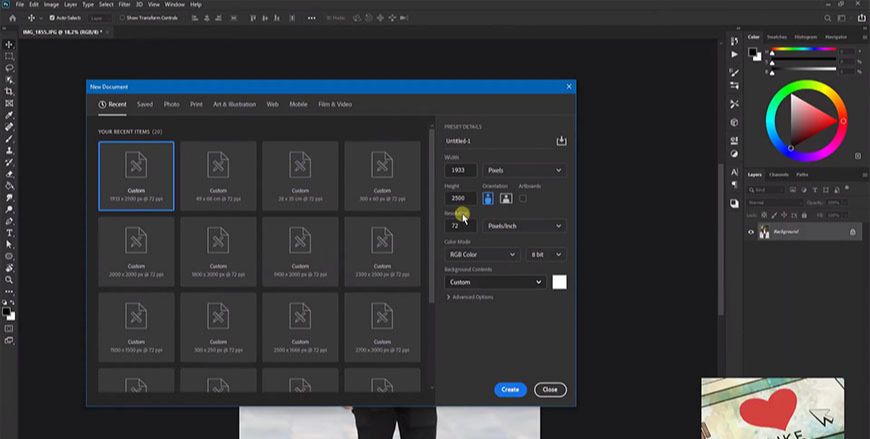
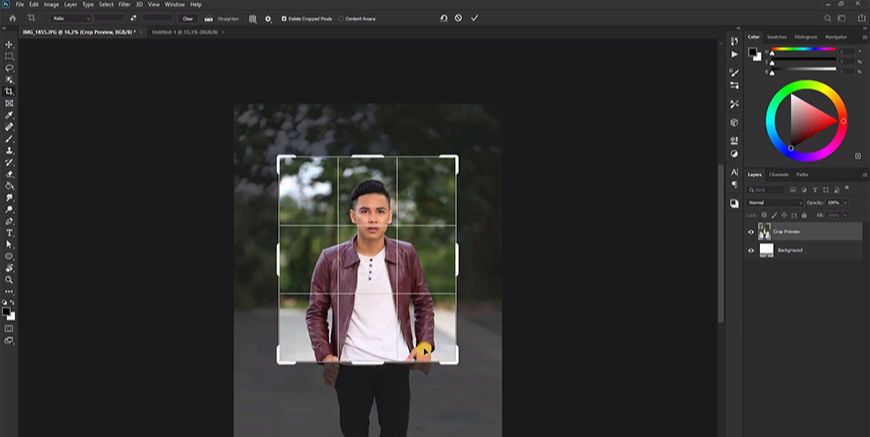
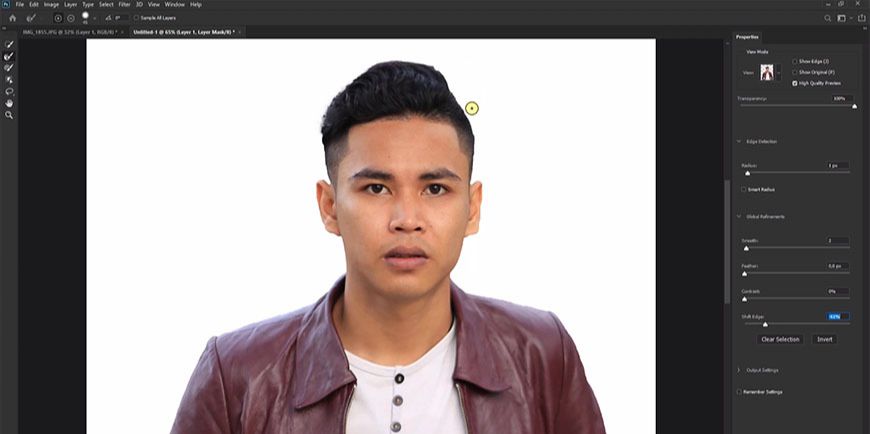
Step 02 人物调色
对人物和背景的色调进行调整,方便之后为他们添加丰富的光影效果。
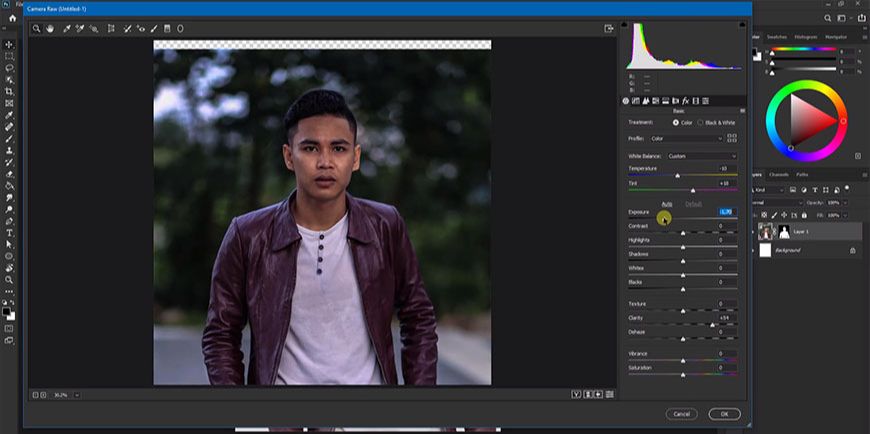
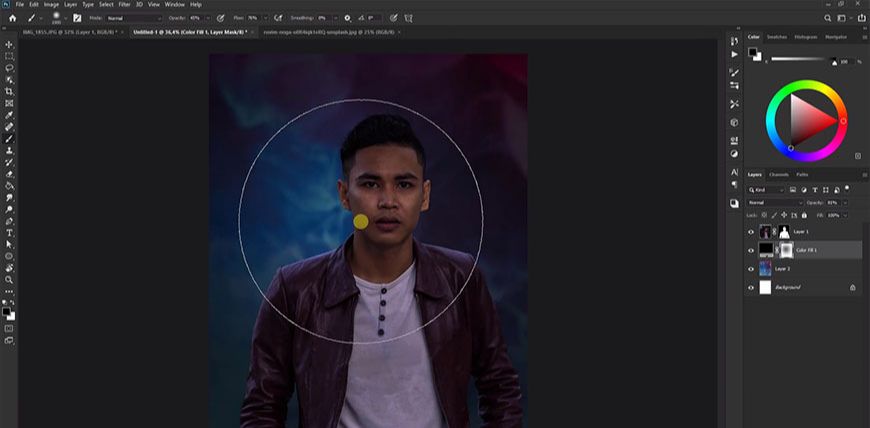
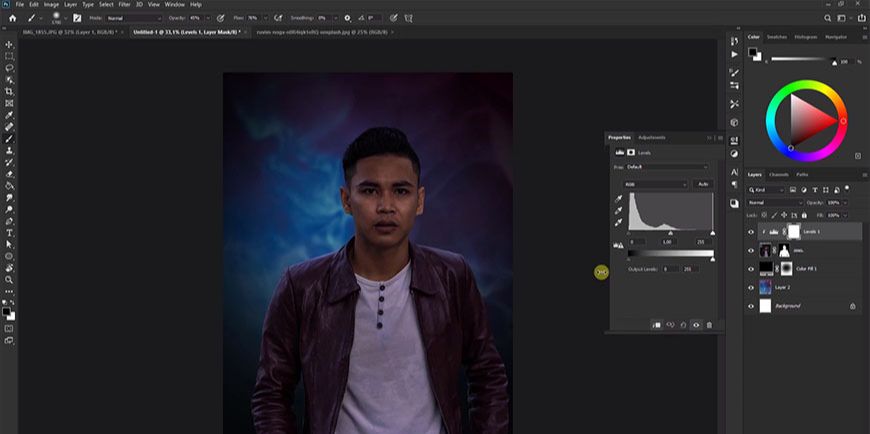
Step 03 添加光影
在确定光源位置后,为人物图层添加剪贴蒙版,然后用柔边圆画笔涂抹出光影变化。
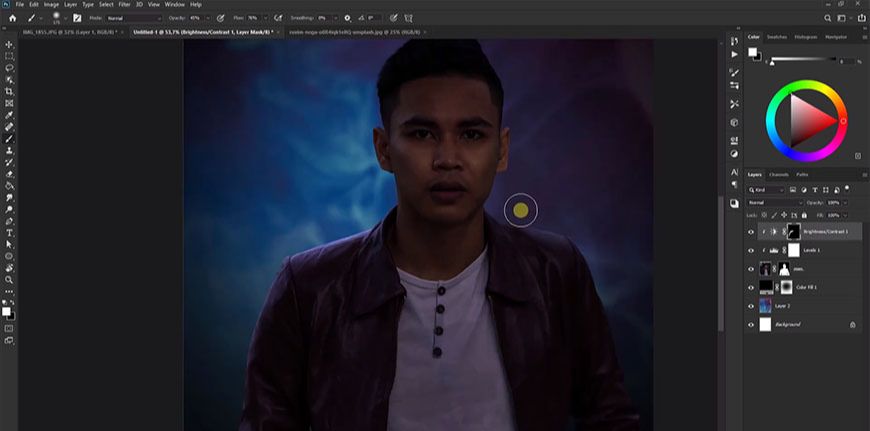
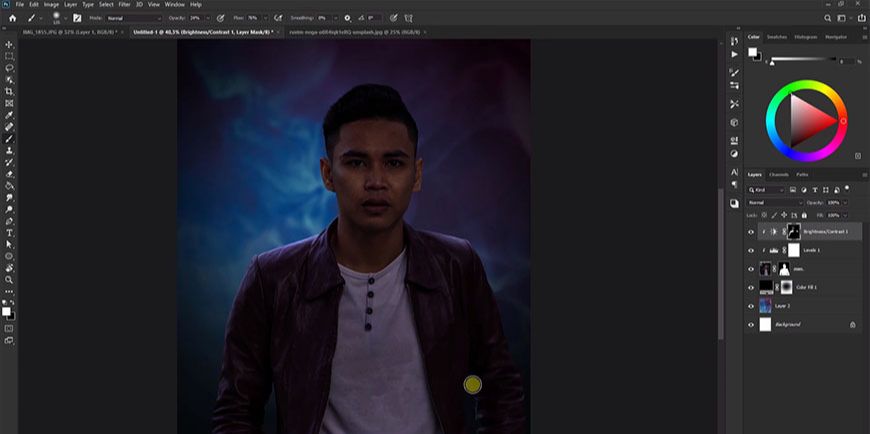
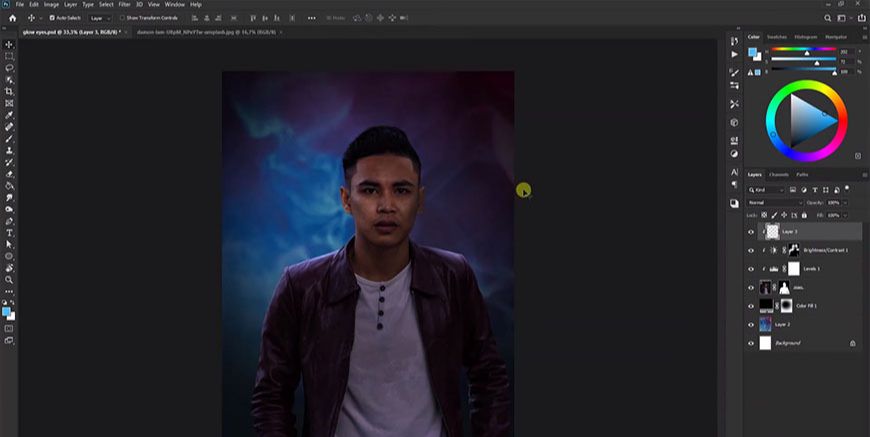
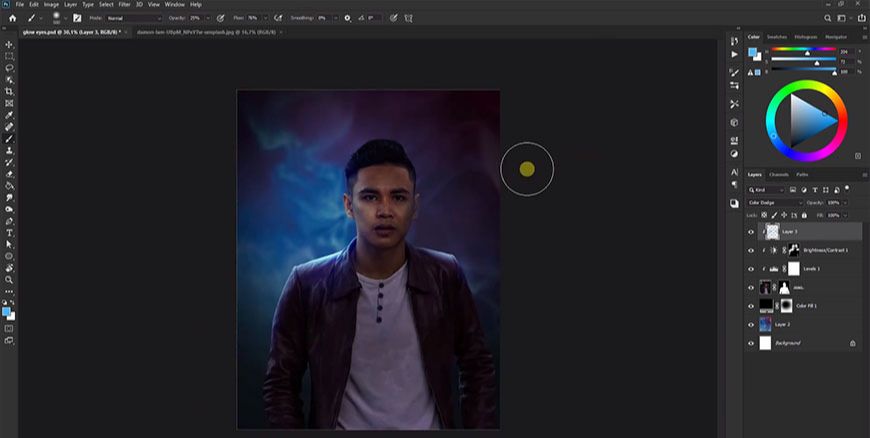
Step 04 勾勒图案
用钢笔工具勾勒出人物眼睛、眉毛和面部的图案,然后添加发光效果。
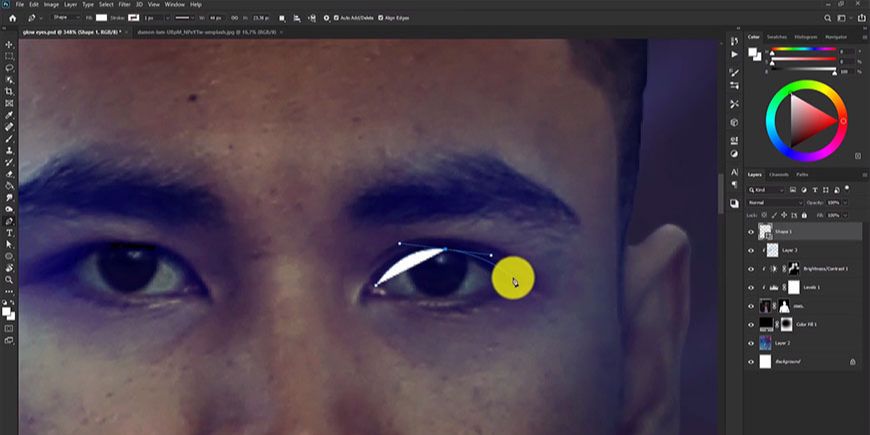
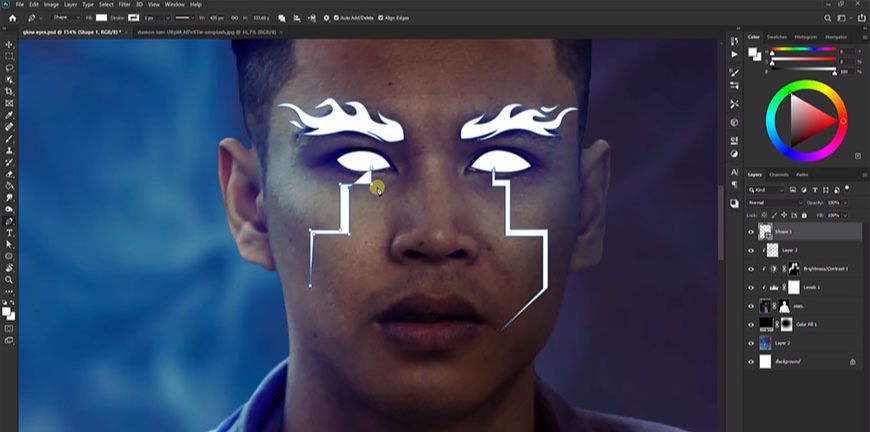
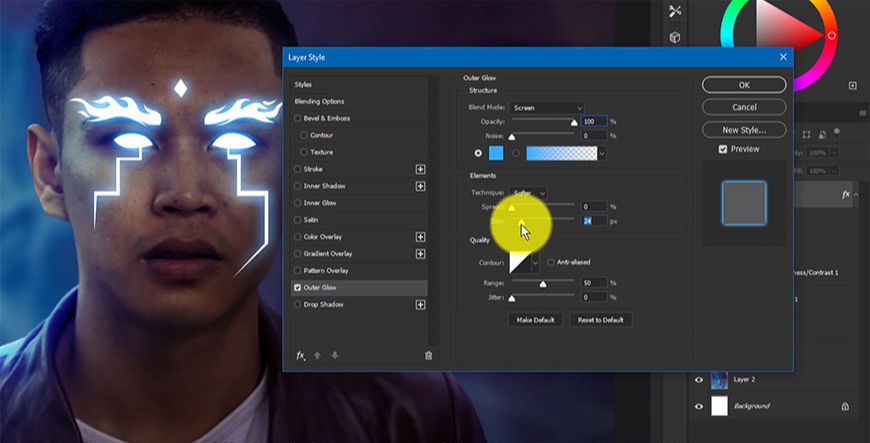
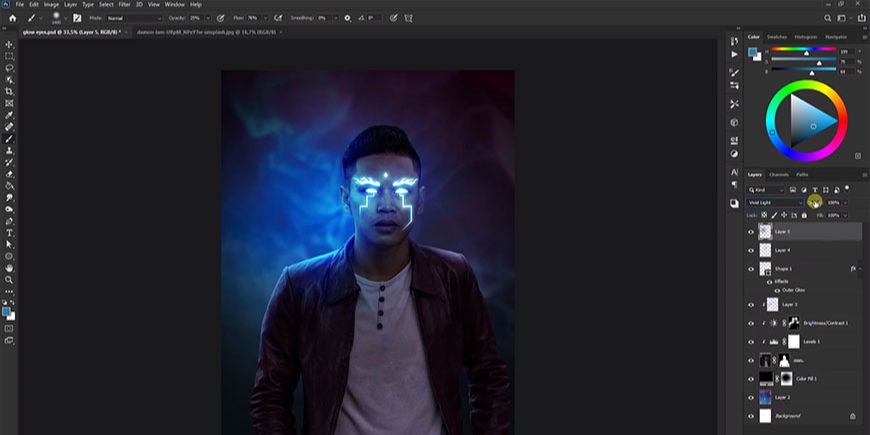
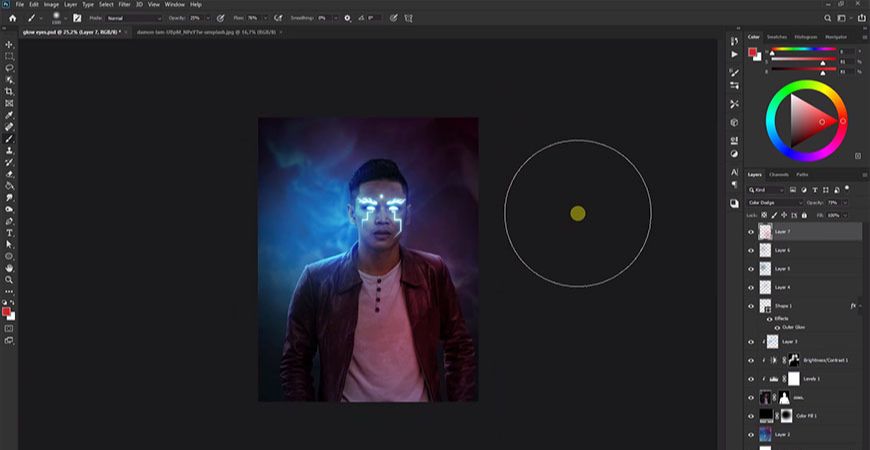
Step 05 调整完善
在人物眼睛处添加更加丰富的特效,然后对整体颜色进行调整,提高画面的完成度。

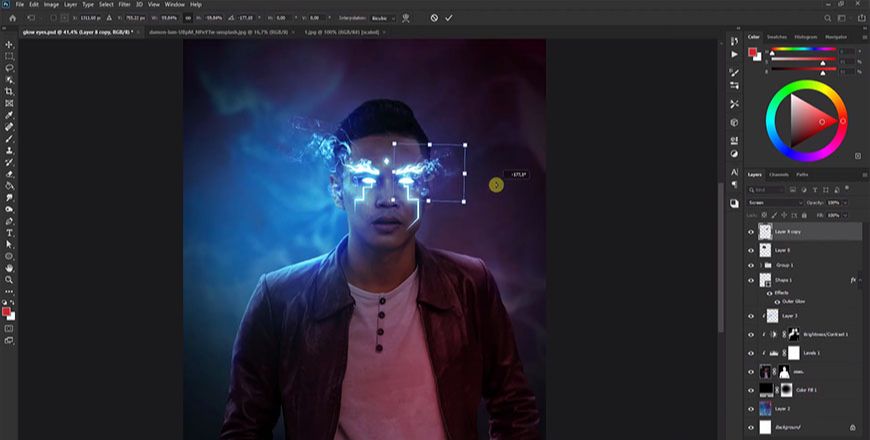
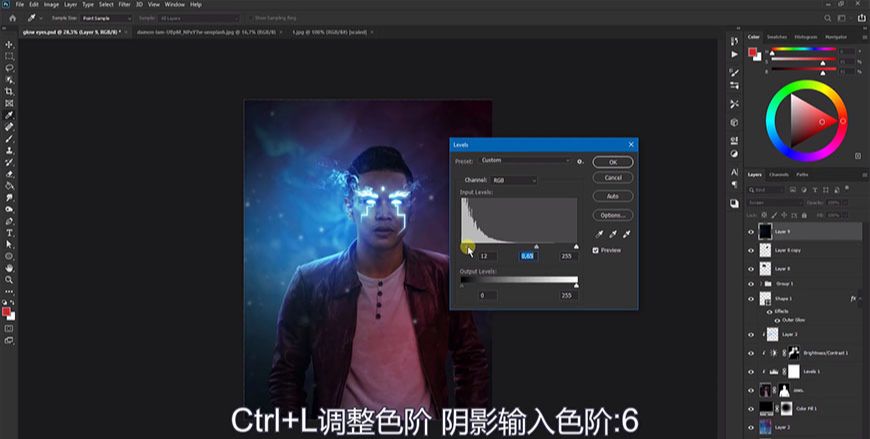
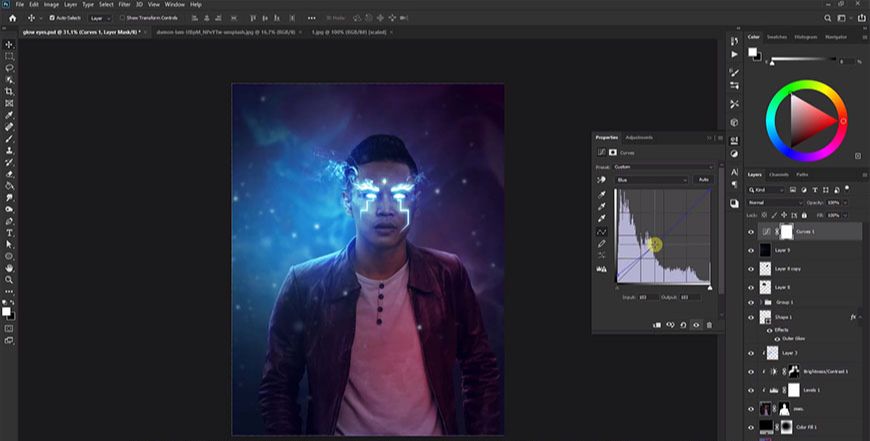

还没人评论,快来抢沙发~